您当前所在位置:首页 > 平面设计 > photoshop教程 > PS调色教程
PS调色教程
Photoshop将外景婚片打造出唯美的秋季中性红褐色
今天小编教大家使用Photoshop将外景婚片打造出唯美的秋季中性红褐色,教程效果很美,喜欢的朋友可以一起来学习
效果图并不是都是红褐色,背景部分保留了一些中性青蓝色,这样画面不会显得单一,同时还可以增加图片的层次感。
原图

最终效果

1、打开原图素材大图,按Ctrl + J 把背景图层复制一层,混合模式改为“正片叠底”,按住Alt键添加图层蒙版,用透明度为20%左右的柔边白色画笔把底部需要变暗的区域涂暗,如下图。

<图1>
2、创建色相/饱和度调整图层,对黄色、绿色、青色进行调整,参数设置如图2 - 4,效果如图5。这一步把图片中的黄绿色快速转为中性红褐色,并降低青色饱和度。

<图2>
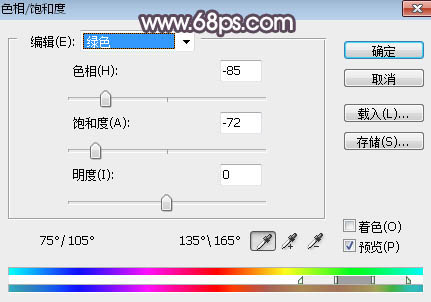
<图3>
原图

最终效果

1、打开原图素材大图,按Ctrl + J 把背景图层复制一层,混合模式改为“正片叠底”,按住Alt键添加图层蒙版,用透明度为20%左右的柔边白色画笔把底部需要变暗的区域涂暗,如下图。

<图1>
2、创建色相/饱和度调整图层,对黄色、绿色、青色进行调整,参数设置如图2 - 4,效果如图5。这一步把图片中的黄绿色快速转为中性红褐色,并降低青色饱和度。

<图2>
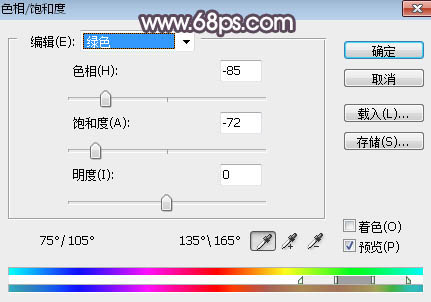
<图3>
很赞哦!()
大图广告(830*140)



